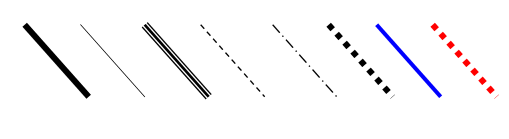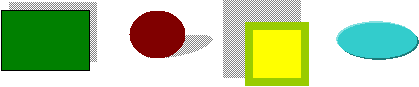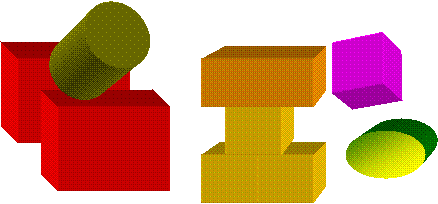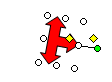Téma: Kreslenie - 1. časť
štýl tieňa a priestorový štýl (3D zobrazenie)
Napriek tomu, že Word je textový editor, ktorý slúži na editovanie textu, umožňuje nám vložiť do dokumentu aj grafický objekt a kresliť.
Ak chceme v textovom dokumente priamo vytvárať nejaký grafický objekt, musíme mať zapnutý panel nástrojov KRESLENIE (Zobraziť / Panely s nástrojmi / Kreslenie), ktorý sa zobrazuje pod aktívnou pracovnou plochou.
![]()
Najjednoduchší nástroj kreslenia je čiara
, ktorá má dva úchytové body. (Úchytové body sa zobrazujú iba keď je objekt aktívny – musíme kliknúť naň, iba vtedy môžeme s ním robiť zmeny). Cez úchytové body môžeme meniť orientáciu a veľkosť čiary a uchopením čiary ju môžeme prenášať . Čiare môžeme nastaviť hrúbku
(nástroj -štýl čiary), prerušovanie čiary
(nástroj prerušovaná čiara )a farbu čiary
(nástroj farba čiary).
|
|
Podobný nástroj je šípka
, na ktorý môžem aplikovať všetky nástroje
ako na čiaru + môžem využiť nástroj štýl šípky, kde si vyberieme tvar šípky.
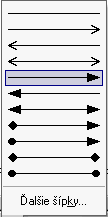 | 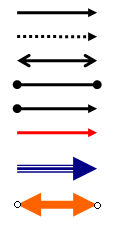 |
nástroje na kreslenie sú obdĺžnik
a štvorec ( Shift +
)
 |  |  |  |
ďalšie nástroje sú :ovál
a kružnica ( Shift +
)
 |  |  |  | 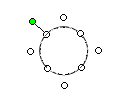 |
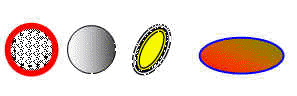 | ||||
Spomínané objekty sú už dvojrozmerné objekty (majú po 8 úchytných bodov po obvode) a môžeme už okrem spomínaných nástrojov na ne aplikovať aj Farba výplne, Efekty výplne, Tieň a 3D - priestorový štýl.
farbu nástroj Farba výplne
, ktorým môžeme objekt vyfarbiť buď ponúkanou farbou z palety farieb, alebo použiť inú výplň cez tlačítka Ďalšie farby výplne
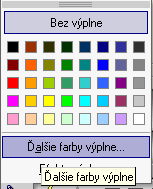
EFEKTY
VÝPLNE (možnosti: prechod, textúra,
vzorka a obrázok).
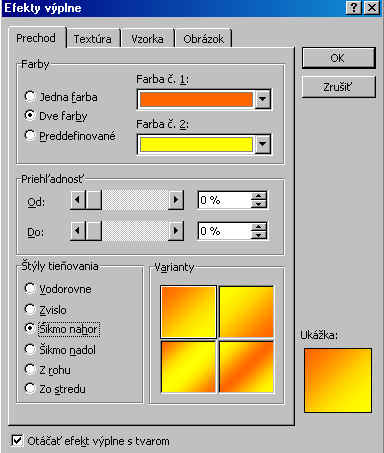
 |
 |
Jednotlivým nakresleným objektom môžeme pridávať tieň – nástroj Tieň
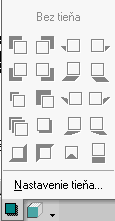 |
|
TROJROZMERNÝ TVAR - 3D - priestorový štýl
Jednotlivým nakresleným objektom môžeme pridávať trojrozmerný tvar
– nástroj 3-D.
|
|
|
Nakreslené objekty môžem voľne otáčať pomocou nástroja Voľné otáčanie
,
presné otáčanie, alebo preklápanie objektu robíme cez príkaz Kresliť ® Otočiť alebo prevrátiť:
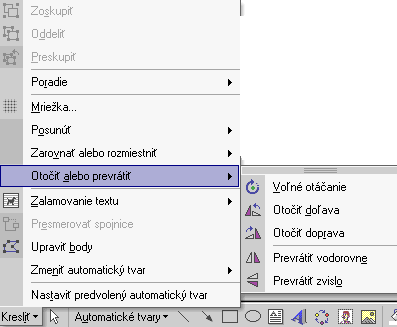
Otáčať objekt môžeme aj pomocou zeleného krúžku pri objekte
Na každý automatický tvar môžem aplikovať väčšinu nástrojov, ktoré sme spomínali vyššie.
Niektoré automatické tvary majú žlté kosoštvorčeky, ktorými môžem automat. tvar prispôsobiť:
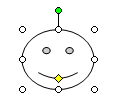 | 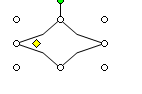 |  |